
- Tổng đài 24/7: 1800 646 881
- Đăng nhập
-
 3
3

Dịch vụ lưu trữ web được sử dụng để thiết lập Apache, MySQL và PHP trên Windows. WampServer có nhiệm vụ hỗ trợ dịch vụ này có thể hoạt động linh hoạt trên máy chủ cục bộ. Vậy cụ thể WampServer là gì? Cách triển khai nó như thế nào? Hãy cùng BKHOST theo dõi bài viết dưới đây để tìm kiếm câu trả lời.
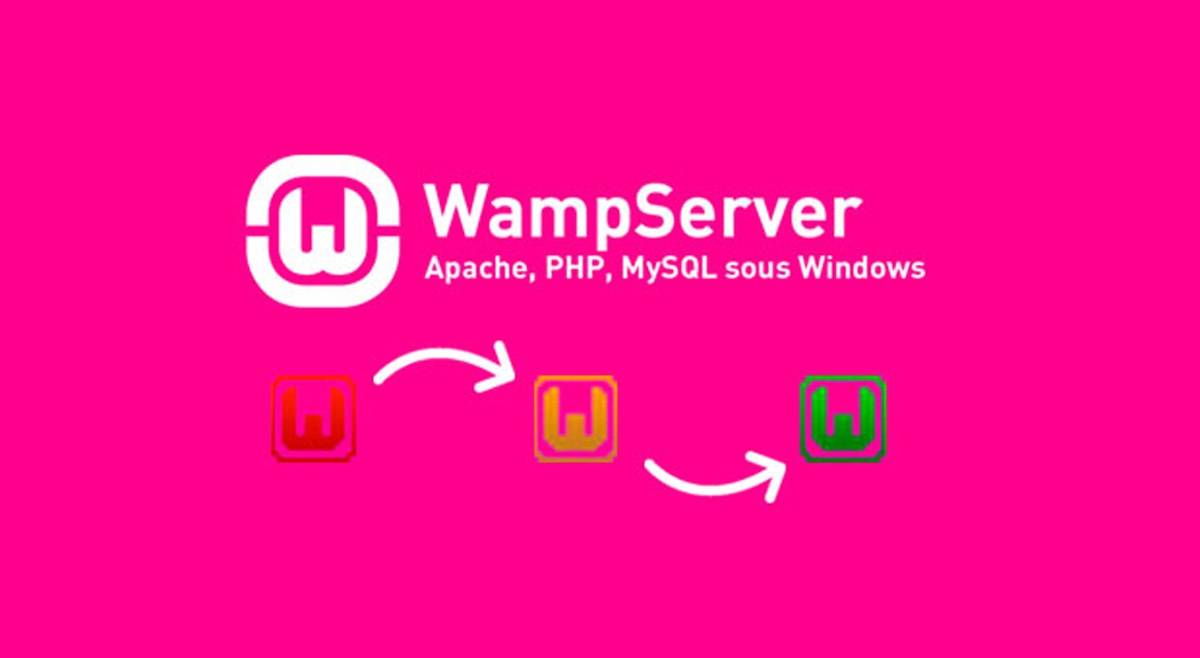
WampServer – Windows Apache, MySQL, PHP Server gần giống với LAMP (Linux Apache, MySQL và PHP) hay MAMP (Mac Apache, MySQL và PHP). Đây là một môi trường cục bộ được phát triển web dành cho Windows thay vì yêu cầu quyền truy cập vào một máy chủ như truyền thống.
Môi trường cục bộ là điều kiện để các nhà phát triển web có thể làm việc mọi lúc, mọi nơi ngay cả khi không có kết nối mạng. Đồng thời, nó còn cho phép họ thử nghiệm các tính năng mới trước khi triển khai vào môi trường trực tiếp. Phương pháp này còn gọi là triển khai môi trường phát triển web ảo.
Apache, MySQL và PHP là các nền tảng có sẵn cho phép tải xuống. Trong đó, mỗi dịch vụ sẽ có một trình cài đặt Windows riêng. Tuy nhiên, người dùng vẫn phải cấu hình từng dịch vụ sau khi hoàn thành tải xuống. WampServer là công cụ hoàn hảo hỗ trợ tự động hóa một phần cấu hình tương đối giúp cho công việc trở nên nhẹ nhàng hơn.
WampServer là phương pháp tối ưu phù hợp với hầu hết đối tượng người dùng. Hãy cài đặt và thiết lập WampServer để các trang web của Windows trở nên linh hoạt hơn.
Truy cập vào trang web WampServer chính thức để tải xuống phiên bản mới nhất tương thích với hệ điều hành hiện tại. Sau đó tiến hành cài đặt WampServer cho Windows trong thư mục gốc là C: \ wamp hoặc C: \ wamp64.
Lưu ý: WampServer không hoạt động trên các phân vùng ổ đĩa FAT32, exFAT và trên Windows XP. Nó chỉ hoạt động trên ổ đĩa NTFS và sử dụng Apache 2.4.X cũng như yêu cầu Microsoft Visual C / C ++ Redistributable 2015 (VC14).
Khởi chạy WampServer sẽ hiển thị một cửa sổ lệnh màu đen nhấp nháy trong thời gian vài giây. Sau đó sẽ có một thông báo tường lửa của Windows xuất hiện, hãy cho phép WampServer kết nối với mạng riêng hiện tại người dùng đang sử dụng. Tiếp theo là một cổng gọi Tray có biểu tượng System mà WampServer ẩn danh.
Đi tới Tray nếu gặp biểu tượng có màu đỏ hoặc cam thì các dịch vụ trên hệ thống đang can thiệp vào WampServer. Cách khắc phục tốt nhất là hãy khởi động lại hệ thống để mở WampServer. Bạn có thể lựa chọn Skype để hỗ trợ quá trình này giống như sử dụng cổng 80 để giao tiếp với Internet.
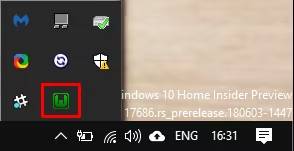
Nếu gặp biểu tượng WampServer có màu xanh lục thì các dịch vụ hiện đang trong trạng thái hoạt động và sẵn sàng để sử dụng, hãy truy cập vào trình duyệt và nhập http://localhost vào thanh địa chỉ. Cuối cùng là nhấn chọn Enter, màn hình hiển thị trang chủ WampServer, như sau:
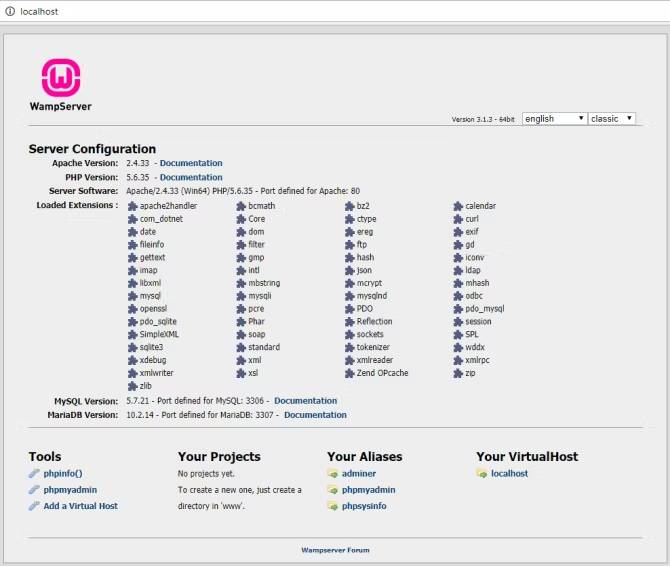
Bây giờ hãy truy cập vào các công cụ như Phpinfo, PhpMyAdmin hay các tài liệu chính thức của Apache và PHP, đồng thời còn có thể thiết lập các dự án mới.
Cài đặt WordPress vào WampServer để truy cập cục bộ. Trước tiên, tạo một cơ sở dữ liệu MySQL trống cho trang web mới và chọn phpMyAdmin từ trang WampServer http://localhost. Trong đó, tên người dùng mặc định sẽ là Root và không có mật khẩu. Sau khi đăng nhập tìm kiếm và chọn cơ sở dữ liệu mới từ thanh menu để nhập tên cho nó và nhấn Create.
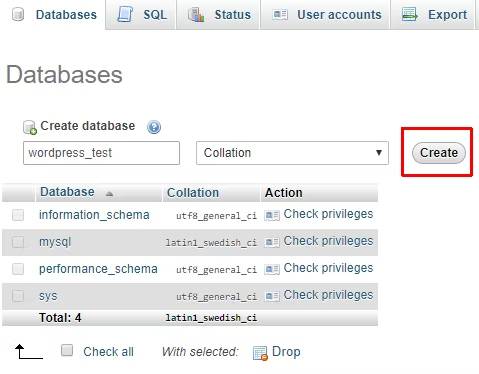
Cài đặt WordPress: Nếu như WampServer hiện đang được cài đặt ở chế độ mặc định thì thư mục của dự án sẽ nằm tại vị trí là C: \ wamp \ www hoặc C: \ wamp64 \ www. Đi tới thư mục www và nhấp chuột phải để chọn New > Folder từ Context Menu, sau đó hãy đặt tên cho thư mục là WordPress“. Tải xuống phiên bản WordPress mới nhất và giải nén nội dung của kho lưu trữ vào thư mục wamp \ www \ WordPress \.
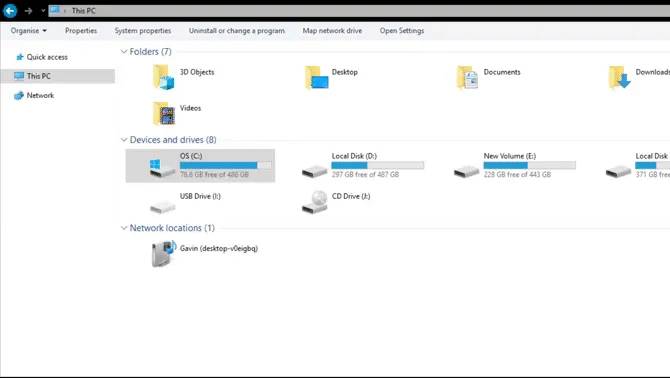
Để kiểm tra xem WordPress có hoạt động không hãy nhập http: // localhost / wordpress vào thanh địa chỉ trình duyệt web và nhấn chọn Enter. Tìm kiếm mục WordPress site Index và lựa chọn wordpress /. Sau đó, trình cài đặt WordPress sẽ tự khởi động và hướng dẫn cài đặt một cách chi tiết về tên người dùng và mật khẩu khớp với thông tin đăng nhập MySQL.
Quay lại màn hình Run the installation để điền các thông tin liên quan đến trang web. Sau đó truy cập vào giao diện chính của WordPress bằng nút Log in.
Các tính năng của WampServer có thể được nâng cấp tùy thuộc vào yêu cầu của người dùng. Các nhà phát triển web đã lựa chọn một số cài đặt nâng cao này để hỗ trợ triển khai các trang web hiện đại và linh hoạt hơn trên hệ điều hành Windows.
Các cài đặt trên WampServer sẽ phụ thuộc vào loại chương trình mà người dùng muốn sử dụng. Một số yêu cầu mở rộng bổ sung sẽ không được tải theo mặc định nên WampServer tự thiết lập một danh sách các cài đặt và tập lệnh PHP được cài đặt sẵn. Đi tới biểu tượng WampServer tray -> PHP -> PHP Extensions và tiến hành lựa chọn các yêu cầu cần thiết.
Sử dụng biểu tượng WampServer tray để tùy chỉnh cài đặt Apache. Chẳng hạn như với các mô đun tùy chỉnh được cài đặt sẵn, biệt danh hay các phiên bản Apache khác nhau.
Bổ sung mật khẩu vào tài khoản cá nhân để thực hiện các bước tùy chỉnh MySQL tiếp theo. Điều này giúp bảo vệ tài khoản có chứa các thông tin và dữ liệu quan trọng khỏi kẻ tấn công nguy hiểm.
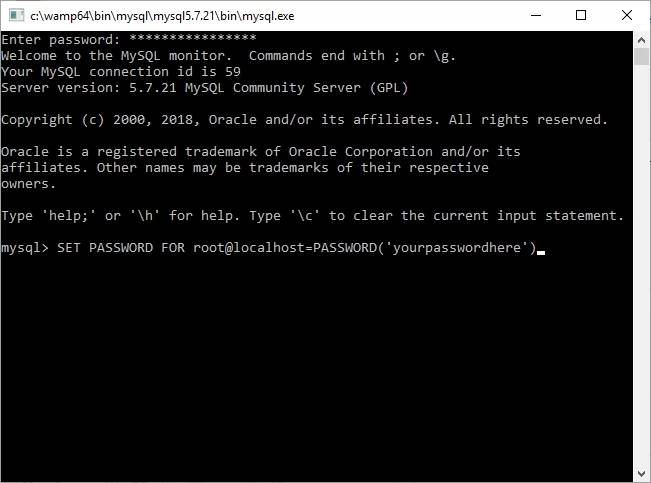
Quay lại WampServer tray và chọn MySQL ->MySQL console. Trong đó, tên người dùng vẫn để mặc định là Root và không có mật khẩu. Sau đó hãy nhập lệnh sau để đặt mật khẩu cho tài khoản:
{{EJS0}}WampServer là một môi trường cục bộ được sử dụng để hỗ trợ MySQL, Apache và PHP triển khai và phát triển trang web. Hy vọng qua bài viết này bạn đã nắm được các bước cài đặt và thiết lập môi trường cục bộ này dễ dàng và nhanh chóng hơn. Hoặc bạn có thể áp dụng một số cài đặt nâng cao để nâng cấp WampServer của mình.
Nếu bạn có thắc mắc về WampServer, hãy để lại ở bên bình luận bên dưới, BKHOST sẽ trả lời bạn trong thời gian sớm nhất.
P/s: Bạn cũng có thể truy cập vào Blog của BKHOST để đọc thêm các bài viết chia sẻ kiến thức về lập trình, quản trị mạng, website, domain, hosting, vps, server, email,… Chúc bạn thành công.

Mua tên miền .COM tại BKHOST
BKHOST cam kết giá tốt. Kiểm tra tên miền .COM đẹp và đăng ký ngay hôm nay!